Znajdź zawartość
Wyświetlanie wyników dla tagów 'modach' .
Znaleziono 1 wynik
-
Witam myśle że moze wam sie przydac ten poradnik. To nic trudnego a zawsze mozna sobie cos zmienic czcionke lub jej kolori czy tez tabeli wyników (TAB). Jak wiadomo każdy skin jest inny a co za tym idzie może mieć różną czcionkę na czacie. Aby zmienic czcionke, wielkość lub grubość czcionki trzeba wejść w folder: TO JEST PRZYKŁAD D:Program FilesValveSteamSteamAppsNAZWA_KONTAcounter-strikecstrikeresource Otwieramy plik trackersheme.res notatnikiem, nastepnie kombinacja klawiszy ctrl+f aktywujemy wyszukiwarke. W puste pole wpisujemy: EngineFont Dzięki temu ukaze nam sie pole (standardowe ustawienia): "EngineFont" { "1" { "name" "Verdana Bold" "tall" "12" "weight" "600" "yres" "480 599" "dropshadow" "1" } "2" { "name" "Verdana Bold" "tall" "13" "weight" "600" "yres" "600 767" "dropshadow" "1" } "3" { "name" "Verdana Bold" "tall" "14" "weight" "600" "yres" "768 1023" "dropshadow" "1" } "4" { "name" "Verdana Bold" "tall" "20" "weight" "600" "yres" "1024 1199" "dropshadow" "1" } "5" { "name" "Verdana Bold" "tall" "24" "weight" "600" "yres" "1200 6000" "dropshadow" "1" } Mamy do wyboru kilka opcji, opiszę pierwszą cześć ... "name" "Verdana Bold" - nazwa czcionki "tall" "12" - wielkość czcionki "weight" "600" - grubość czcionki "yres" "480 599" - 'rozdzielczość', dla której ma czcionka być zastosowana, tutaj jest to: 640x480 "dropshadow" "1" - cień czcionki, 1 włącza, 0 wyłącza "yres" "480 599" = 640x480 "yres" "600 767" = 800x600 "yres" "768 1023" = 1024x768 "yres" "1200 6000" = 1280x1024 Tyle co do czcionki. Co do wygladu tabeli sposób praktycznie taki sam poza zmiana kolorów. Wchodzimy w: TO JEST PRZYKŁAD D:Program FilesValveSteamSteamAppsNAZWA_KONTAcounter-strikecstrikeresource Otwieramy plik: ClientScheme.res notatnikiem nastepnie kombinacja klawiszy ctrl+f aktywujemy wyszukiwarke. W puste pole wpisujemy: DefaultUnderline Dzięki temu ukaze nam sie pole: (standardowe ustawienia) } "DefaultUnderline" { "1" { "name" "Tahoma" "tall" "12" "weight" "500" "underline" "1" } } "Spec" { "1" { "name" "Bebas Neue" "tall" "20" "weight" "400" "antialias" "1" "dropshadow" "1" } } "SpecLabel" { "1" { "name" "Bebas Neue" "tall" "16" "weight" "400" "antialias" "1" "dropshadow" "1" } } "SpecScore" { "1" { "name" "Bebas Neue" "tall" "26" "weight" "400" "antialias" "1" "dropshadow" "1" } } "SpectatorScore" { "1" { "name" "csp_font" "tall" "18" "weight" "600" "range" "0x0000 0x017F" "antialias" "1" "dropshadow" "1" } } "SpectatorTeam" { "1" { "name" "csp_font" "tall" "10" "weight" "600" "range" "0x0000 0x017F" "antialias" "1" "dropshadow" "1" } } "SpecTimer" { "1" { "name" "Bebas Neue" "tall" "10" "weight" "400" "antialias" "1" "dropshadow" "1" i znów to samo: "name" "Verdana Bold" - nazwa czcionki "tall" "12" - wielkość czcionki "weight" "600" - grubość czcionki "dropshadow" "1" - cień czcionki, 1 włącza, 0 wyłącza. W tym samym pliku ClientScheme.res zmieniamy kolor tabeli. Jest to pierwsza kombinacja po otwarciu tego pliku: Colors { // base colors "BaseText" "225 225 225 255" // used in text windows, lists "BrightBaseText" "225 225 225 255" // brightest text "SelectedText" "225 225 225 255" // selected text "DimBaseText" "225 225 225 255" // dim base text "LabelDimText" "255 255 255 164" // used for info text "ControlText" "225 225 225 255" // used in all text controls "BrightControlText" "225 225 225 255" // use for selected controls "DisabledText1" "47 47 47 255" // disabled text "DisabledText2" "0 0 0 0" // overlay color for disabled text (to give that inset look) "DimListText" "188 188 188 255" // offline friends, unsubscribed games, etc. "ButtonFocusBorder" "47 47 47 255" // keyboard focus dashed line for buttons // background colors "ControlBG" "0 0 0 0" // background color of most controls "ButtonBG" "0 0 0 64" // background color of buttons "ControlDarkBG" "0 0 0 128" // darker background color; used for background of scrollbars "WindowBG" "0 0 0 200" // background color of text edit panes (chat, text entries, etc.) //"SelectionBG" "192 28 0 140" // background color of any selected text or menu item "SelectionBG" "225 225 225 100" // background color of any selected text or menu item "SelectionBG2" "255 255 255 16" // selection background in window w/o focus "ListBG" "0 0 0 128" // background of scoreboard "ViewportBG" "0 0 0 200" "CareerBoxBG" "0 0 0 227" "Menu/BgColor" "0 0 0 227" // Credits ------------------------------------------------ "CreditsNormalFG" "255 255 255 255" "CreditsNormalBG" "0 0 0 255" "CreditsTitleFG" "255 255 255 255" "CreditsTitleBG" "0 0 0 255" "CreditsStudioTitleFG" "255 255 255 255" "CreditsStudioTitleBG" "0 0 0 255" "CreditsIndividualTitleFG" "255 255 255 255" "CreditsIndividualTitleBG" "0 0 0 255" // -------------------------------------------------------- // titlebar colors "TitleText" "255 255 255 255" "TitleDimText" "255 255 255 255" "TitleBG" "255 255 0 0" "TitleDimBG" "255 255 0 0" "TitleIcon" "255 255 255 255" // big '!' icon in top left // slider tick colors "SliderTickColor" "127 140 127 255" "SliderTrackColor" "31 31 31 255" // border colors "BorderBright" "235 235 235 240" // the lit side of a control "BorderDark" "188 188 188 255" // the dark/unlit side of a control "BorderSelection" "188 112 0 0" // the additional border color for displaying the default/selected button "BorderBuyPreset" "225 225 225 255" // the lit side of a control Nazwy ktore podam zmieniaja poszczególne części tabeli. BorderDark - kolor kreski pod nazwą serwera. ListBG - kolor tła tabeli. BrightControlText - kolor górnych napisów np.: nazwa serwera, ping, itd. SelectionBG2 - kolor paska oznaczający nasz nick. BorderBright - kolor ramki tabeli